
Tento software udrží vaše ovladače v chodu, a tak vás ochrání před běžnými chybami počítače a selháním hardwaru. Zkontrolujte všechny své ovladače nyní ve 3 snadných krocích:
- Stáhněte si DriverFix (ověřený soubor ke stažení).
- Klikněte Začni skenovat najít všechny problematické ovladače.
- Klikněte Aktualizujte ovladače získat nové verze a zabránit poruchám systému.
- DriverFix byl stažen uživatelem 0 čtenáři tento měsíc.
Společnost Microsoft představila knihovny složek v systému Windows 7, které zůstaly součástí Průzkumníka souborů. Knihovny vám poskytují centrální místo pro správu složek. Průzkumník souborů obsahuje výchozí knihovny videí, obrázků, dokumentů a hudby. Hudební knihovna vám poskytuje rychlý přístup k hudebním složkám na více místech, což může být užitečné.
Ve výchozím nastavení není na bočním panelu Průzkumníka souborů systému Windows 10 zahrnuta hudební knihovna. Na obnovit knihovny Na navigační liště Průzkumníka souborů vyberte Tento počítač. Pak byste měli kliknout pravým tlačítkem na prázdné místo v levém postranním panelu a vybrat
Zobrazit knihovny z kontextové nabídky níže. Pak můžete vybrat Knihovny > Hudba v postranním panelu.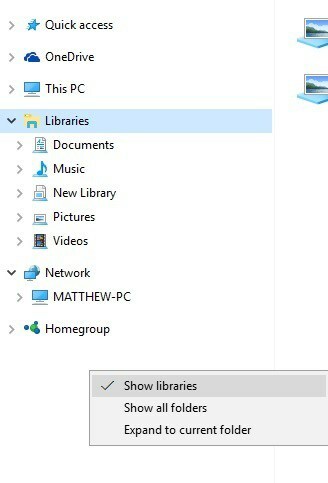
Hudební knihovna však nemusí vždy fungovat. Když se hudební knihovna neotevře, objeví se okno Windows Library, ve kterém je uvedeno: „Music.library-ms již nefunguje. Tuto knihovnu lze z počítače bezpečně odstranit. Složky, které byly zahrnuty, nebudou ovlivněny.„Hudební knihovnu můžete opravit následujícím způsobem.
- Nejprve otevřete Průzkumník souborů (nebo Průzkumník Windows) a klikněte na Knihovny v levé části okna je otevřete níže.
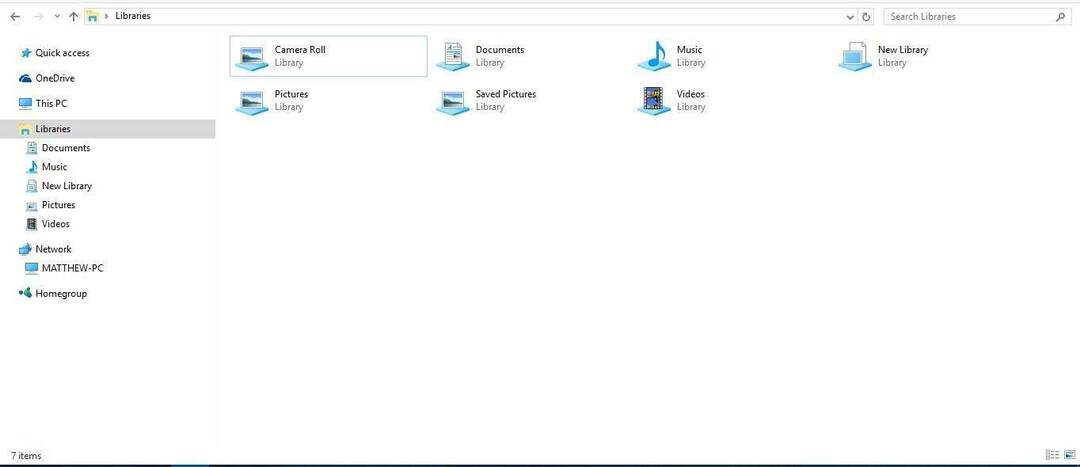
- Poté klepněte pravým tlačítkem na hudební knihovnu a vyberte Vymazat z kontextové nabídky.
- Dále byste měli kliknout pravým tlačítkem na Knihovny na postranním panelu navigace a otevřít kontextovou nabídku zobrazenou přímo níže.
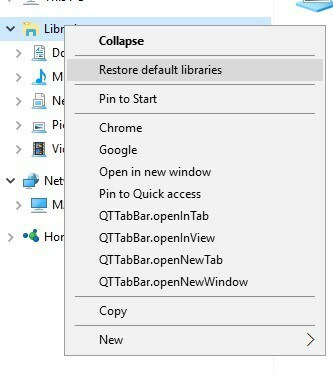
- Kontextové menu obsahuje a Obnovte výchozí knihovny volba. Klikněte na ikonu Obnovte výchozí knihovny volba.
- Nyní klikněte na obnovenou hudební knihovnu a otevřete ji.
Jedná se o rychlou opravu hudební knihovny Windows. Všimněte si, že kteroukoli složku knihovny Průzkumníka souborů můžete opravit stejně. Stačí smazat složku knihovny, která se neotevírá, a vybrat Obnovte výchozí knihovny.


![Jak zjistit, zda byla vaše tiskárna hacknuta [PRO GUIDE]](/f/51b6fd9cc48992b498c603e283761e80.jpg?width=300&height=460)